
עקססעל איז אַ דינאַמיש טיש, ווען איר אַרבעט מיט וואָס די זאכן זענען שיפטאַד, אַדרעס ווענדט, עטק. אָבער אין עטלעכע פאלן, איר דאַרפֿן צו פאַרריכטן אַ זיכער כייפעץ אָדער, ווי זיי זאָגן אין אן אנדער וועג, פרירן עס אַזוי אַז עס קען נישט טוישן זיין אָרט. זאל ס זען וואָס אָפּציעס לאָזן דעם.
טייפּס פון פיקסיישאַן
מען דאַרף זאָגן גלייך אַז די טייפּס פון פיקסיישאַן אין עקססעל קענען זיין גאָר אַנדערש. אין אַלגעמיין, זיי קענען זיין צעטיילט אין דרייַ גרויס גרופּעס:
- אַדרעס ייַז קאַלט;
- צעל פיקסיר;
- באַשיצן ייטאַמז פון עדיטינג.
ווען דער אַדרעס איז פאַרפרוירן, דער לינק צו דער צעל ענדערונגען נישט ווען עס איז קאַפּיד, דאָס איז אַז עס אויפהערן צו זיין קאָרעוו. פיקסיר די סעלז אַלאַוז זיי צו זיין קעסיידער געזען אויף דעם עקראַן, קיין ענין ווי ווייַט דער באַניצער מעגילז די בויגן אַראָפּ אָדער צו די רעכט. פּראַטעקטינג ייטאַמז פון עדיטינג בלאַקס אַלע דאַטן ענדערונגען אין די ספּעסאַפייד נומער. לאָמיר נעמען אַ נעענטער קוק אין יעדער פון די אָפּציעס.
אופֿן 1: אַדרעס ייַז קאַלט
קודם, לאָזן אונדז פאָקוס אויף פיקסיר די צעל אַדרעס. צו פרירן עס, פֿון אַ קאָרעוו לינק, וואָס איז קיין אַדרעס אין עקססעל דורך פעליקייַט, איר דאַרפֿן צו מאַכן אַן אַבסאָלוט לינק וואָס קען נישט טוישן די קאָואָרדאַנאַץ ווען קאַפּיינג. כּדי דאָס צו טאָן, איר דאַרפֿן צו שטעלן אַ דאָלאַר צייכן ביי יעדער אַדרעס קאָואָרדאַנאַט ($).
באַשטעטיקן די דאָלאַר צייכן איז געטאן דורך געבן אַ קליק אויף די קאָראַספּאַנדינג סימבאָל אויף די קלאַוויאַטור. עס איז לאָוקייטאַד אויף איין שליסל מיט אַ נומער "4", אָבער צו אַרויסווייַזן עס, איר דאַרפֿן צו דריקן דעם שליסל אין די ענגליש קלאַוויאַטור אויסלייג אין די אויבערשטער פאַל (מיט די געדריקט שליסל יבעררוק) עס איז אַ גרינגער און פאַסטער וועג. אויסקלייַבן די אַדרעס פון די עלעמענט אין אַ ספּעציפיש צעל אָדער אין די פונקציע שורה און דריקן אויף די פונקציע שליסל F4. דער ערשטער מאָל איר דריקן דעם דאָלאַר צייכן, עס וועט זיין געוויזן אין די אַדרעס פון די רודערן און זייַל, די צווייט מאָל איר דריקן דעם שליסל, עס וועט בלייבן בלויז אויף די אַדרעס פון די רודערן, און די דריט מאָל איר דריקן, די אַדרעס פון די זייַל. פערט קיסטראָוק F4 רימוווז דער דאָלאַר צייכן גאָר, און דער ווייַטער סטאַרץ דעם פּראָצעדור אין אַ נייַ קרייז.
לאָמיר נעמען אַ קוק אין ווי אַדרעס ייַז קאַלט אַרבעט אויף אַ באַטאָנען בייַשפּיל.
- ערשטער, קאָפּיע די רעגולער פאָרמולע אין אנדערע יסודות פון דער זייַל. צו טאָן דאָס, נוצן די פּלאָמבירן מאַרקער. שטעלן די לויפֿער אין די נידעריקער רעכט ווינקל פון דער צעל, די דאַטן פֿון וואָס איר ווילן צו צייכענען. אין דער זעלביקער צייט עס טראַנספאָרמז אין אַ קרייַז, וואָס איז גערופן די פּלאָמבירן מאַרקער. האַלטן די לינקס מויז קנעפּל און שלעפּן דעם קרייז אַראָפּ צו די סוף פון די טיש.
- דערנאָך, סעלעקטירן דעם ונטערגאַנג עלעמענט פון די טיש און קוק אין די שורה פאָרמולאַס ווי די פאָרמולע פארענדערט בעשאַס קאַפּיינג. ווי איר קענען זען, אַלע קאָואָרדאַנאַץ וואָס זענען געווען אין דער ערשטער עלעמענט פון דער זייַל האָבן שיפטאַד ווען קאַפּיינג. ווי אַ רעזולטאַט, די פאָרמולע טראגט אַ פאַלש רעזולטאַט. דאָס איז רעכט צו דעם פאַקט אַז די אַדרעס פון די רגע פאַקטאָר, ניט ענלעך דער ערשטער, זאָל ניט זיין שיפטאַד פֿאַר ריכטיק כעזשבן, דאָס איז, עס מוזן זיין אַבסאָלוט אָדער פאַרפעסטיקט.
- מיר צוריקקומען צו דער ערשטער עלעמענט פון דער זייַל און שטעלן די דאָללאַר צייכן לעבן די קאָואָרדאַנאַץ פון די רגע פאַקטאָר אין איינער פון די וועגן וואָס מיר גערעדט וועגן. איצט דעם לינק איז פאַרפרוירן.
- דערנאָך, ניצן די פּלאָמבירן מאַרקער, קאָפּיע עס צו די קייט פון די טאַבלע אונטן.
- דערנאָך סעלעקטירן די לעצטע עלעמענט פון דער זייַל. ווי מיר קענען זען די פאָרמולאַס שורה, די קאָואָרדאַנאַץ פון דער ערשטער פאַקטאָר זענען נאָך שיפטיד ווען קאַפּיינג, אָבער די אַדרעס אין די רגע פאַקטאָר, וואָס מיר געמאכט אַבסאָלוט, איז נישט פארענדערט.
- אויב איר נאָר שטעלן אַ דאָללאַר צייכן ביי די קאָואָרדאַנאַט פון דער זייַל, אין דעם פאַל, די אַדרעס פון די לינק זייַל וועט זיין פאַרפעסטיקט, און די קאָואָרדאַנאַץ פון די שורה וועט זיין שיפטיד ווען קאַפּיינג.
- און וויצע ווערסאַ, אויב איר שטעלן די דאָללאַר צייכן לעבן די אַדרעס פון די רודערן, ווען קאַפּיינג עס וועט נישט יבעררוק, ניט ענלעך דעם אַדרעס פון דעם זייַל.







דער אופֿן פריזיז די קאָואָרדאַנאַץ פון די סעלז.
לעקציע: אַבסאָלוט אַדרעסינג אין עקססעל
אופֿן 2: שטיפט סעלז
איצט מיר לערנען ווי צו פאַרריכטן די סעלז אַזוי אַז זיי קעסיידער בלייבן אויף דעם עקראַן, וואוהין דער באַניצער גייט אין די געמארקן פון די בויגן. אין דער זעלביקער צייט, עס זאָל זיין אנגעוויזן אַז אַ איין עלעמענט קענען ניט זיין פאַרפעסטיקט, אָבער די געגנט אין וואָס עס איז לאָוקייטאַד קענען זיין פאַרפעסטיקט.
אויב דער געוואלט צעל איז לאָוקייטאַד אין די אַפּערמאָוסט רודערן פון די בויגן אָדער אין די לינקס זייַל, די פּינדינג איז עלעמענטאַר פּשוט.
- צו פאַרריכטן די שורה, דורכפירן די ווייַטערדיק טריט. גיין צו די קוויטל "View" און גיט די קנעפּל "שלאָס געביטן"ליגן אין די מכשיר בלאָק "ווינדא". א רשימה פון פאַרשידענע שטיפט אָפּציעס אָפּענס. קלייַבן אַ נאָמען "שלאָס שפּיץ רודערן".
- אפילו אויב איר גיין אַראָפּ צו די דנאָ פון די בויגן, דער ערשטער שורה און דעריבער די עלעמענט איר דאַרפֿן, וואָס איז ליגן אין עס, וועט נאָך זיין אין די שפּיץ פון די פֿענצטער אין דערזען.


סימילאַרלי, איר קענען פרירן די לינקס זייַל.
- גיין צו די קוויטל "View" און גיט די קנעפּל "שלאָס געביטן". דאָס מאָל קלייַבן די אָפּציע פרירן ערשטער זייַל.
- ווי איר קענען זען, די לינקס זייַל איז איצט פּינד.


אין בעערעך דער זעלביקער וועג, איר קענען פאַרריכטן ניט בלויז די ערשטער זייַל און רודערן, אָבער אין אַלגעמיין די גאנצע געגנט צו די לינקס און שפּיץ פון די אויסגעקליבן עלעמענט.
- דער אַלגערידאַם פֿאַר דורכפירן דעם אַרבעט איז אַ ביסל אַנדערש פון די פריערדיקע צוויי. ערשטער פון אַלע, איר דאַרפֿן צו סעלעקטירן אַ בויגן עלעמענט, די געגנט אויבן און לינקס פון וואָס וועט זיין פאַרפעסטיקט. נאָך דעם, גיין צו די קוויטל "View" און גיט די באַקאַנט ייקאַן "שלאָס געביטן". סעלעקטירן דעם נומער מיט די זעלביקער נאָמען אין די מעניו וואָס אָפּענס.
- נאָך דעם קאַמף, די גאנצע געגנט ליגן צו די לינקס און העכער די אויסגעקליבן עלעמענט וועט זיין פאַרפעסטיקט אויף די בויגן.


אויב איר ווילן צו באַזייַטיקן די פרירן געמאכט אין דעם וועג, דאָס איז גאַנץ פּשוט. דער דורכפירונג אַלגערידאַם איז די זעלבע אין אַלע פאלן וואָס דער באַניצער וואָלט נישט שטיפט: רודערן, זייַל אָדער געגנט. מאַך צו די קוויטל "View"דריקט אויף די בילדל "שלאָס געביטן" און אין די רשימה וואָס אָפּענס, סעלעקטירן דעם אָפּציע "אַנפּין געביטן". דערנאָך, אַלע די פאַרפעסטיקט ריינדזשאַז פון דעם קראַנט בויגן וועט זיין אַנפרייזאַן.

לעקציע: ווי צו פרירן אַ שטח אין עקססעל
אופֿן 3: רעדאַגירן שוץ
לעסאָף, איר קענען באַשיצן די צעל פון עדיטינג דורך בלאַקינג די פיייקייט צו מאַכן ענדערונגען פֿאַר די ניצערס אין עס. אזוי, אַלע די דאַטן וואָס זענען אין עס וועט זיין כמעט פאַרפרוירן.
אויב דיין טיש איז נישט דינאַמיש און טוט נישט אַרייַננעמען ענדערונגען צו עס איבער צייַט, איר קענען באַשיצן ניט בלויז ספּעציפיש סעלז, אָבער די גאנצע בלאַט ווי אַ גאַנץ. דאָס איז אפילו פיל סימפּלער.
- מאַך צו די קוויטל טעקע.
- אין די אָפּענעד פֿענצטער אין די לינקס ווערטיקאַל מעניו, גיין צו די אָפּטיילונג "פּרטים". דריקט אויף די ינסקריפּשאַן אין די הויפט טייל פון די פֿענצטער באַשיצן ספר. סעלעקטירן די אָפּציע אין דער רשימה פון אַקשאַנז צו ענשור די זיכערקייַט פון די בוך אַז אָפּענס באַשיצן קראַנט בלאַט.
- א קליין פֿענצטער גערופן בלאַט שוץ. ערשטער פון אַלע, אין עס אין אַ ספּעציעל פעלד איר דאַרפֿן צו אַרייַן אַ אַרביטרערי פּאַראָל וואָס דער באַניצער וועט דאַרפֿן אויב ער וויל צו דיסייבאַל שוץ אין דער צוקונפֿט אין סדר צו רעדאַגירן דעם דאָקומענט. אויב איר ווילט, איר קענען אויך שטעלן אָדער באַזייַטיקן אַ נומער פון נאָך ריסטריקשאַנז דורך קאָנטראָלירן אָדער אָפּשיקן די באָקסעס צו די קאָראַספּאַנדינג זאכן אין דער רשימה דערלאנגט אין דעם פֿענצטער. אָבער אין רובֿ פאלן, די פעליקייַט סעטטינגס זענען גאַנץ קאָנסיסטענט מיט די אַרבעט, אַזוי איר קענען פשוט דריקט דעם קנעפּל נאָך אַרייַן די פּאַראָל "גוט".
- דערנאָך, אן אנדער פֿענצטער איז לאָנטשט, אין וואָס איר זאָל איבערחזרן די שפּריכוואָרט וואָס איז אריין פריער. דאָס איז געטאן אַזוי אַז דער באַניצער איז זיכער אַז ער אריין די פּינטלעך פּאַראָל וואָס ער געדענקט און געשריבן אין די צונעמען קלאַוויאַטור אויסלייג און פאַרשרייַבן, אַנדערש ער אַליין קען פאַרלירן אַקסעס צו רעדאַגירן דעם דאָקומענט. נאָך שייַעך-אַרייַן די פּאַראָל, גיט די קנעפּל "גוט".
- איצט, ווען איר פּרובירן צו רעדאַגירן קיין עלעמענט פון דער בלאַט, דעם קאַמף וועט זיין בלאַקט. אַן אינפֿאָרמאַציע פֿענצטער וועט זיין ינפאָרמעד אַז עס איז אוממעגלעך צו טוישן דאַטן אויף די פּראָטעקטעד בלאַט.





עס איז אן אנדער וועג צו פאַרשפּאַרן ענדערונגען צו עלעמענטן אויף אַ בויגן.
- גיין צו די פֿענצטער "איבערבליק" און גיט אויף די בילדל באַשיצן שיט, וואָס איז געשטעלט אויף די טייפּ אין די מכשיר בלאָק "טוישן".
- דער באַקאַנט פֿענצטער פֿאַר שוץ פון די בויגן אָפּענס. מיר דורכפירן אַלע ווייַטער אַקשאַנז אין די זעלבע וועג ווי דיסקרייבד אין די פריערדיקע ווערסיע.
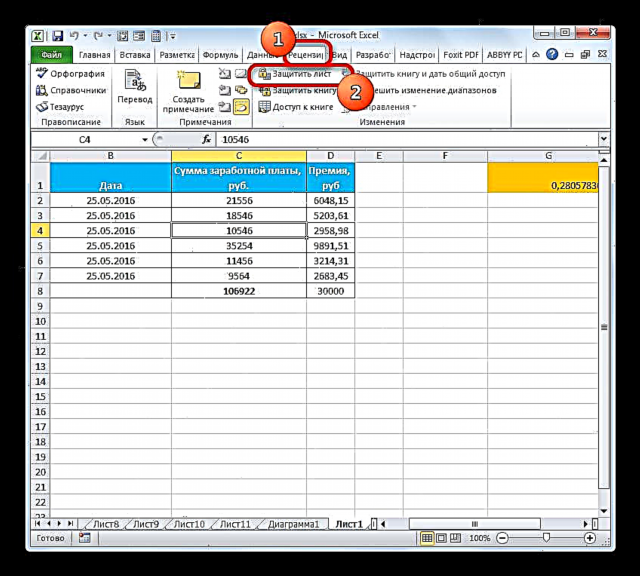

אָבער, וואָס צו טאָן אויב איר ווילן צו פרירן בלויז איין אָדער עטלעכע סעלז, בשעת אנדערע זענען געמיינט ווי פריערדיק צו אַרייַן דאַטן? עס איז אַ וועג אויס פון דעם סיטואַציע, אָבער די לייזונג איז עפּעס מער קאָמפּליצירט ווי די פריערדיקע אַרבעט.
אין אַלע דאָקומענט סעלז, די פּראָפּערטיעס זענען סטאַנדאַרט צו ענשור שוץ ווען אַקטאַווייטינג אַ בלאַט שלאָס ווי אַ גאַנץ מיט די אויבן דערמאנט אָפּציעס. מיר דאַרפֿן צו באַזייַטיקן די שוץ פּאַראַמעטער אין די פּראָפּערטיעס פון לעגאַמרע אַלע עלעמענטן פון דער בלאַט, און שטעלן עס ווידער בלויז אין די יסודות וואָס מיר ווילן צו פרירן פון ענדערונגען.
- דריקט אויף די גראָדעק אויף דעם קנופּ פון די האָריזאָנטאַל און ווערטיקאַל קאָואָרדאַנאַט פּאַנאַלז. איר קענט אויך דריקן די דורכוועג פון די קלאַוויאַטור אויב די לויפֿער איז אין קיין געגנט פון דער בויגן אַרויס די טיש קטרל + א. די ווירקונג וועט זיין די זעלבע - אַלע עלעמענטן אויף דער בלאַט זענען אויסגעקליבן.
- דערנאָך מיר גיט די סעלעקציע זאָנע מיט די רעכט מויז קנעפּל. סעלעקטירן אין די אַקטיווייטיד קאָנטעקסט מעניו "צעל פֿאָרמאַט ...". איר קענען אויך נוצן אַנשטאָט די דורכוועג פון די קלאַוויאַטור. קטרל + קסנומקס.
- די פֿענצטער איז אַקטיווייטיד צעל פֿאָרמאַטירונג. גלייך גיין צו די קוויטל "שוץ". דאָ זאָל איר אָפּשיקן די קעסטל לעבן דעם פּאַראַמעטער "פּראָטעקטעד צעל". דריקט אויף די קנעפּל "גוט".
- דערנאָך, צוריקקומען צו די בלאַט און סעלעקטירן דעם עלעמענט אָדער גרופּע אין וועלכע מיר וועלן פרירן די דאַטן. רעכט גיט אויף די אויסגעקליבן פראַגמענט און גיין צו די נאָמען אין די קאָנטעקסט מעניו "צעל פֿאָרמאַט ...".
- נאָך עפן די פאָרמאַטטינג פֿענצטער, ווידער גיין צו די קוויטל "שוץ" און טשעק די קעסטל ווייַטער צו "פּראָטעקטעד צעל". איצט איר קענען גיט דעם קנעפּל "גוט".
- דערנאָך, מיר שטעלן די בלאַט שוץ דורך איינער פון די צוויי מעטהאָדס וואָס האָבן שוין דיסקרייבד ביז אַהער.






נאָך דורכפירן אַלע די פּראָוסידזשערז דיסקרייבד אין דעטאַל אויבן, בלויז די סעלז אויף וואָס מיר האָבן באַשטעטיק שוץ דורך די פֿאָרמאַט פּראָפּערטיעס וועט זיין אפגעשטעלט פון ענדערונגען. אין אַלע אנדערע עלעמענטן פון דעם בלאַט, ווי פריער, עס איז מעגלעך צו אַרייַן פרילי קיין דאַטן.
לעקציע: ווי צו באַשיצן אַ צעל פון ענדערונגען אין עקססעל
ווי איר קענען זען, עס זענען דריי וועגן צו פרירן סעלז אין אַמאָל. אָבער עס איז וויכטיק צו טאָן אַז אין יעדער פון זיי, ניט בלויז די טעכנאָלאָגיע פֿאַר פּערפאָרמינג דעם פּראָצעדור איז אַנדערש, אָבער אויך די עסאַנס פון די ייַז קאַלט זיך. אַזוי, אין איין פאַל, נאָר די אַדרעס פון די בויגן עלעמענט איז רעקאָרדעד, אין די רגע - די געגנט אויף דער פאַרשטעלן איז פאַרפעסטיקט, און אין די דריט - שוץ איז באַשטימט פֿאַר ענדערונגען אין דאַטן אין די סעלז. דעריבער, עס איז זייער וויכטיק צו פֿאַרשטיין איידער דורכפירן די פּראָצעדור וואָס פּונקט איר וועט פאַרשפּאַרן און וואָס איר טאָן.











